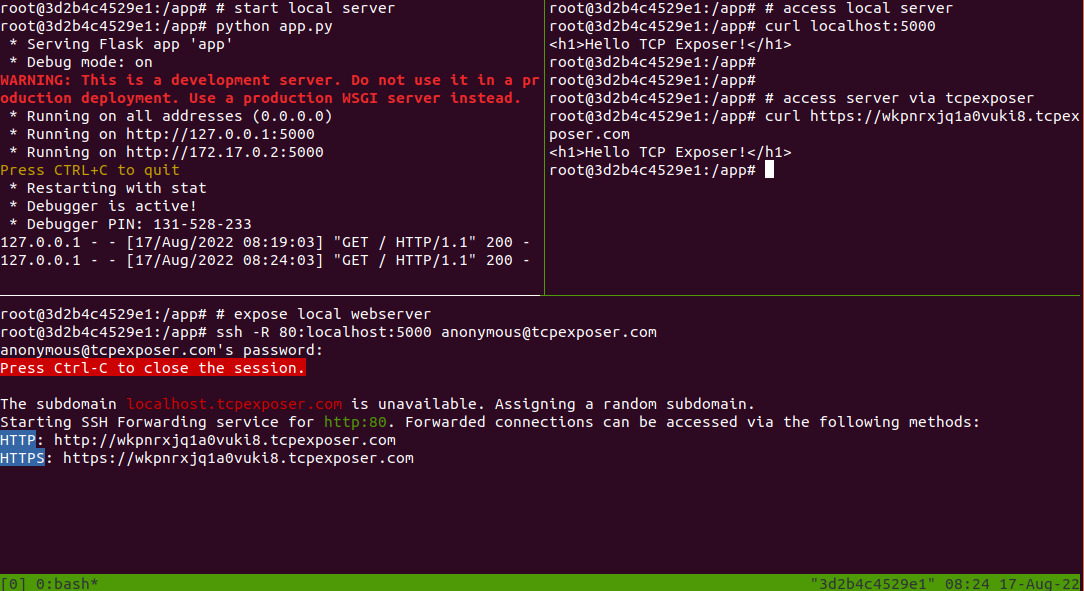この手順はご自身の環境に合わせて変更してください。
この例では、下記スクリーンショットの左上ウィンドウにてpython app.pyというコマンドで起動しています。
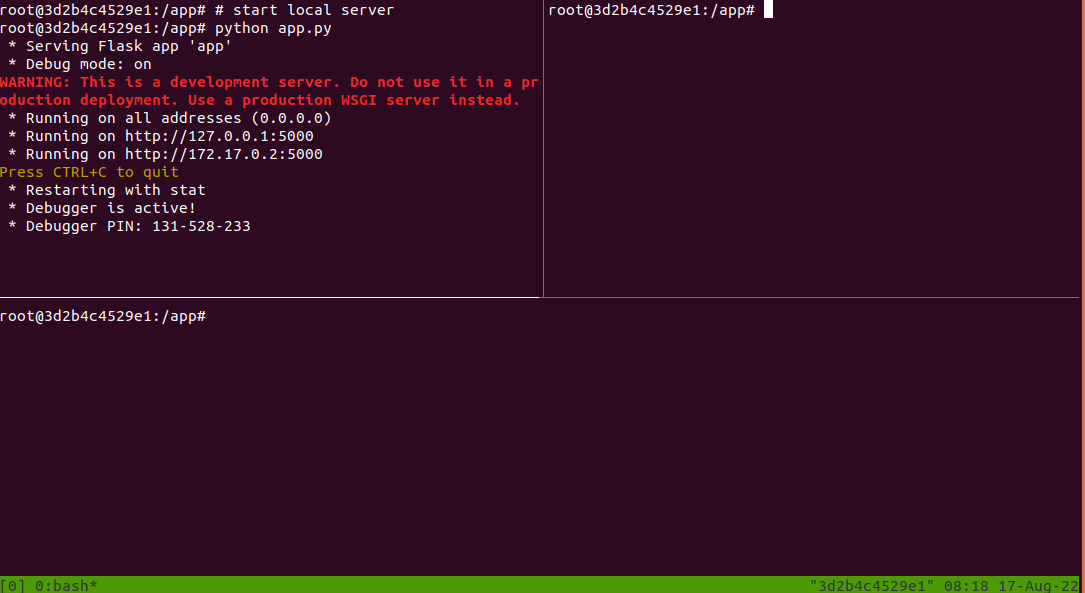
この手順はご自身の環境に合わせて変更してください。
この例では、下記スクリーンショットの右上ウィンドウにて、curlコマンドを使ってアクセスしています。
curlを使っていますがWEBブラウザからアクセスしても構いません。
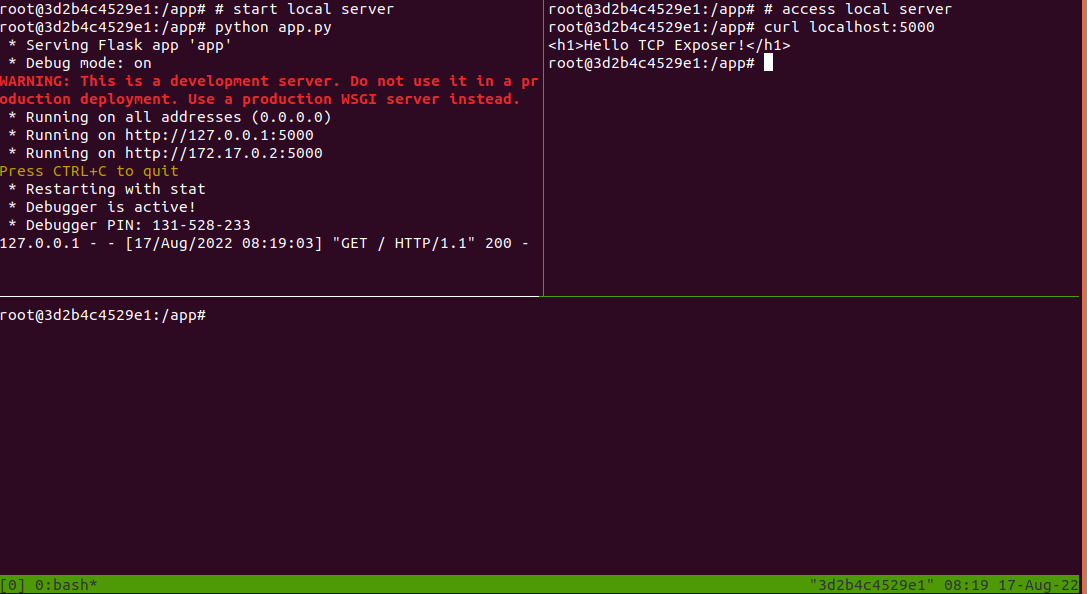
下記スクリーンショットの下ウィンドウのようにsshコマンドを実行します。
このコマンドを実行すると、インターネットからアクセスできるURLが表示されます。
この例では https://wkpnrxjq1a0vuki8.tcpexposer.com ですが、匿名ユーザの場合は接続するたびに変更されます。
なお、初回アクセス時はfingerprintが正しいか尋ねられますが、 SHA256:3CKlepwf6aj7syb9VzAJTPfHG2NQfwp95I2bSpg2gFk もしくは SHA256:iiyh8RXYYFUjUEAdT0cjTr6bzTcDVRgSl40YsAMLAHU であることを確認してyesと入力してください。
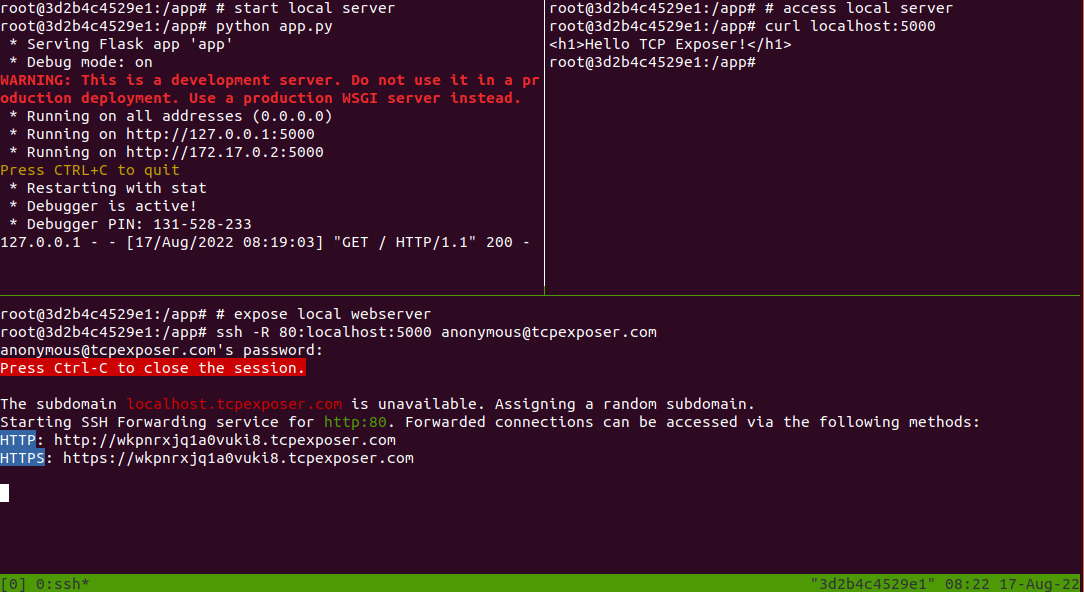
この例では、下記スクリーンショットの右上ウィンドウにて、curlコマンドを使ってアクセスしています。
curlを使っていますがWEBブラウザからアクセスしても構いません。
なお、URLは前の手順で表示されたものを使います。